隨著時間的推移,科技的不斷發展現在市面上的計算機已經普遍預裝了win7操作系統,就從開始菜單來說吧,Win7操作系統除了提供傳統風格的“一列式”菜單外,還為我們提供了全新的“兩列式”風格菜單。全新的菜單不僅在形式上更加美觀符合現代人的審美理念而且功能更加實用,不過對於廣大計算機用戶來說,大家還是更願意定制一個屬於自己的“開始”菜單,這樣不僅方便我們的生活,而且也符合現在年輕人張揚個性,飛揚青春的時尚理念。那這裡我們就共同看看如何打造一個稱心的開始菜單吧!
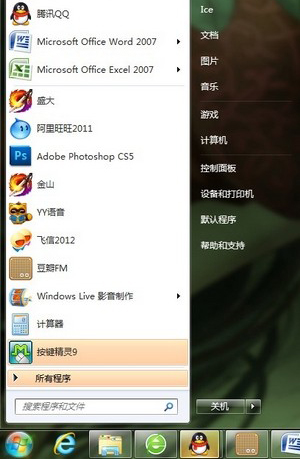
Win7開始菜單
在使用win7的過程中,系統會自動按使用頻次在開始在開始菜單中列出最近經常訪問應用程序。這樣大大方便了我們日常生活,但是著同樣帶來一個問題,很多時候我們並不希望系統對個別程序進行記憶,此時我們可以在不想保留的應用程序名稱上單擊鼠標右鍵,在彈出的下拉列表中選擇“從列表中刪除”這樣系統就將當前應用程序從列表中刪除了。
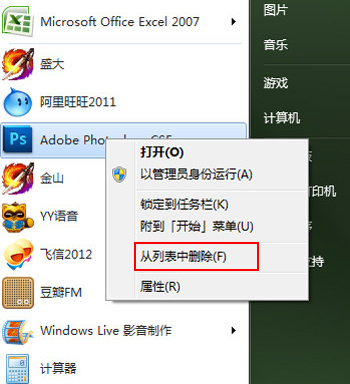
從列表中刪除
其實我們還可以選擇是否讓系統存儲最近打開的應用程序和項目,系統默認為保留,如果大家覺得沒有必要亦可以取消選擇。方法是:在“開始”菜單上單擊右鍵,選擇“屬性”。此時系統彈出“任務欄和“開始”菜單屬性”。
我們單擊菜單屬性中的“開始”菜單”選項卡,這裡我們可以看到“隱私”選項組中就有關於是否存儲最近應用程序和項目的選項,大家可以根據自己的實際情況自行設定。
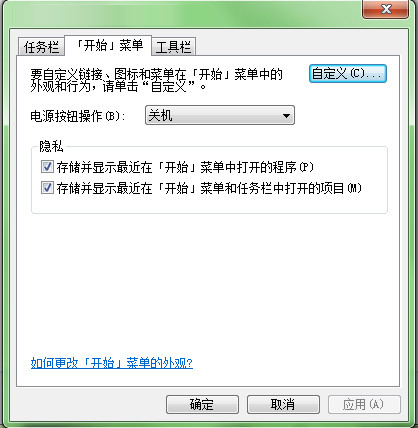
顯示設置
如果還想對“開始”菜單進行進一步設置我們可以單擊““開始”菜單”選項卡中“自定義”按鈕,這時系統彈出“自定義“開始”菜單”選項卡,這裡系統用下拉列表的形式對於開始菜單提供了詳細的設置。
比如我們可以選擇“計算機”按鈕的顯示方式,也可以對開始菜單的大小進行修改,大家可以自行嘗試,這裡就不再贅述了。有時經過一陣修飾可能我們又想恢復開始菜單的本來面目,此時單擊“使用默認設置”即可將菜單恢復到默認值。
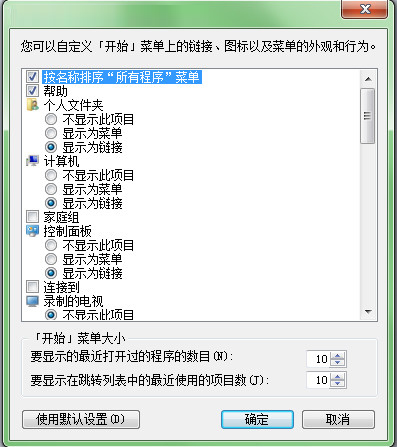
自定義開始菜單
這裡在給大家提個醒,當我們新安裝一個比較重要的軟件時,程序可能會隱藏較深,我們可以直接將其提出,附在開始菜單上。
我們首先定位在需要“置頂”的程序上,單擊鼠標右鍵,選擇“附到‘開始’菜單”這樣該程序就會被系統“置頂”是不是很方便呢?
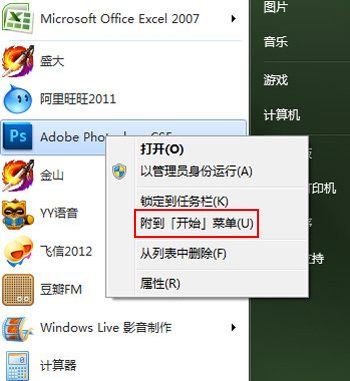
附到開始菜單
其實關於開始菜單的秘密還有很多,小編在這裡拋磚引玉,希望計算機真正成為大家身邊的好幫手!